
Skype程序的主要功能之一是视频通话的可能性。但是用户想要通过Skype录制视频谈判的情况。可能有很多原因:愿望可以始终能够更新记忆中的宝贵信息(这主要涉及网络研讨会和课程);如果他突然开始放弃它们,则使用视频作为对话者所说的单词的证据。让我们了解如何从计算机上的Skype录制视频。
记录方法
尽管用户对指定函数的无条件需求,但是用于编写对话视频的内置工具包Skype应用程序本身已经没有提供了很长时间。该任务通过申请专门的第三方计划来解决。但在2018年秋季,为Skype 8更新了更新,允许您录制视频会议。我们将讨论各种方式的算法,以在Skype中编写视频。方法1:屏幕记录器
从屏幕捕获视频的最方便的程序之一,包括通过Skype进行对话时,是俄罗斯公司Movavi的屏幕记录器应用程序。
下载屏幕录像机。
- 从官方网站下载安装程序后,运行它以安装程序。语言选择窗口立即显示。默认情况下,系统应显示,因此通常需要在此更改任何内容,但只需按“确定”。
- 启动窗口“安装向导”打开。点击下一步”。
- 然后有必要确认其同意许可条件。要执行此操作,请将单选按钮放到“I接受...”位置,然后单击“下一步”。
- 将显示提案以建立来自Yandex的辅助软件。但是,如果你不思考,你根本不需要这样做。要放弃安装不必要的程序,只需删除当前窗口中的所有复选框,然后单击“下一步”。
- 将启动屏幕记录器安装选择窗口。根据默认设置,带有该应用程序的文件夹将在C驱动器上的程序文件目录中发布。当然,只需输入字段中的其他路径即可更改此地址,但我们不建议使用好理由。通常,在此窗口中,除了按下“Next”按钮之外,您无需进行任何其他操作。
- 在下一个窗口中,您可以在“开始”菜单中选择“开始”菜单中的目录,其中将放置程序图标。但是在这里也没有必要更改默认设置。要激活安装,请单击“设置”。
- 将启动应用程序安装过程,将使用绿色指示器显示其动态。
- 在完成应用程序后,窗口将在“安装向导”中打开“完成”窗口。通过放置复选框,您可以在关闭活动窗口后自动启动屏幕录像机,配置程序启动系统时启动程序,以及允许发送Movavi的匿名数据。我们建议您只选择三个项目。顺便说一下,默认情况下他被激活。接下来点击“准备好”。
- 之后,将关闭“安装向导”,如果您在上一个窗口中选择了“运行...”项目,则会立即显示屏幕记录器工作机箱。
- 您需要立即指定捕获设置。该程序适用于三个元素:
- 网络摄像头;
- 系统声音;
- 麦克风。
活动元素以绿色突出显示。要解决本文中的目标集,所以必须打开系统声音和麦克风,并且禁用网络摄像头,因为我们将直接从监视器捕获图像。因此,如果在方式设置设置,如上所述,您只需单击相关按钮即可将它们带入正确的外观。
- 因此,屏幕记录器面板应在底部的屏幕截图上看起来像:网络摄像头已禁用,麦克风和系统声音打开。麦克风激活允许您录制您的语音,系统声音是对话者的问题。
- 现在您需要在Skype中捕获视频。因此,如果您还没有早期完成,则需要运行此信使。之后,有必要将屏幕记录器捕获帧拉伸到从中记录的Skype窗口的Skype窗口。相反,如果大小大于Skype Shell的大小,则需要缩小它。为此,请通过握住鼠标左键(LKM)将光标设置为帧的边框,并将其拉到所需的方向以调整拼写空间的大小。如果需要在屏幕平面上移动框架,则在这种情况下,将光标设置为其中心,该中心标有不同方向的三角形,使LKM钳位并在所需方向上拖动物体。
- 因此,结果应以Skype程序shell站点的帧帧的形式拒绝,从中将进行视频。
- 现在,您可以开始,实际记录。为此,请返回屏幕录像机面板,然后单击“REC”按钮。
- 使用程序的试用版时,将打开一个警告的对话框,录制时间将限制为120秒。如果您希望采取此限制,您必须通过点击“购买”按钮来购买该程序的付费版本。在您不打算这样做的情况下,按“继续”。购买许可证后,将来不会出现此窗口。
- 然后将出现另一个对话框,其中禁用效果效果以在录制过程中提高系统性能。将提供手动或自动执行此选项。我们建议您通过单击“继续”按钮来使用第二种方式。
- 之后,视频将直接启动。对于试用版的用户,它将自动转到2分钟,并且许可证持有人将能够根据需要录制尽可能多的时间。如有必要,可以通过单击“取消”按钮随时取消程序,或通过单击暂停元素暂时暂停它。要完成您需要点击“停止”的记录。
- 程序完成后,内置屏幕记录播放器将自动打开,您可以在其中查看生成的视频。如有必要,可以立即修剪滚轮或将其转换为所需的格式。
- 默认情况下,下一个方式以MKV格式保存:
C:\ users \ user_name \ video \ movavi屏幕录像机
但是,在设置中可以分配任何其他目录以保存录制的滚子。
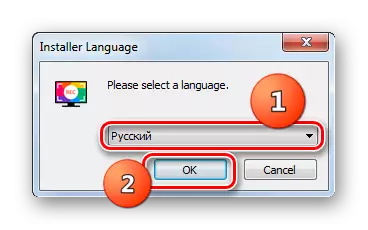
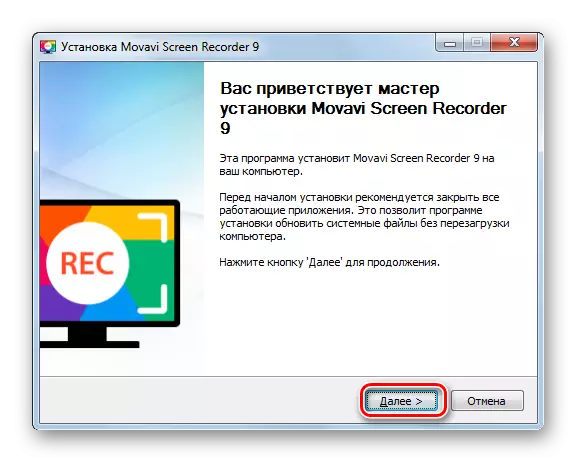
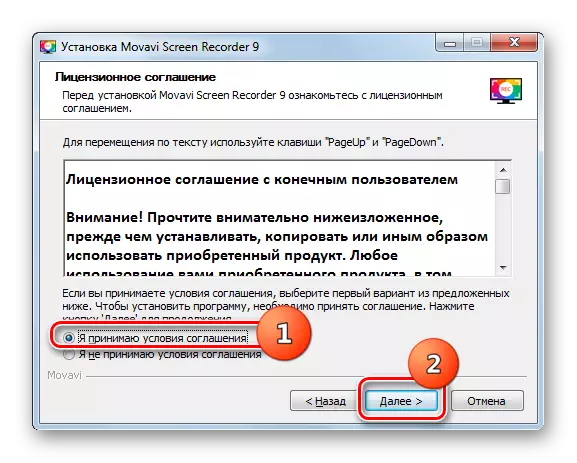
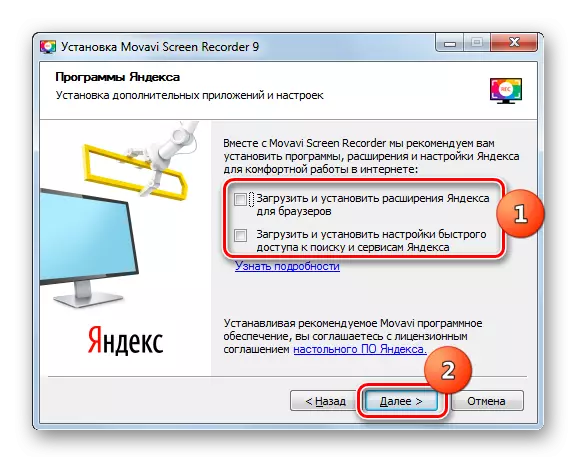

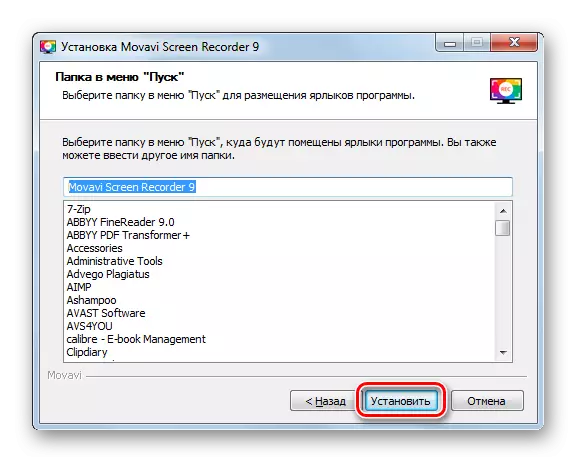

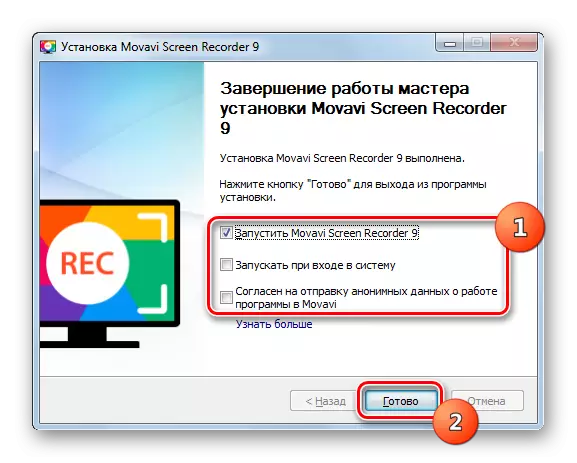
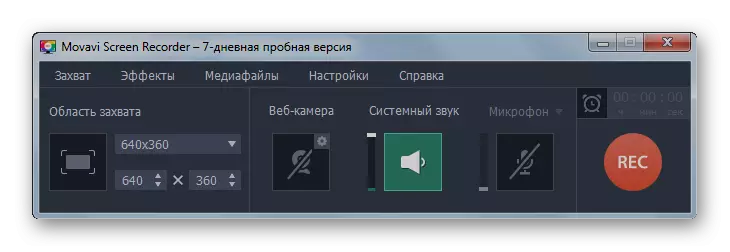
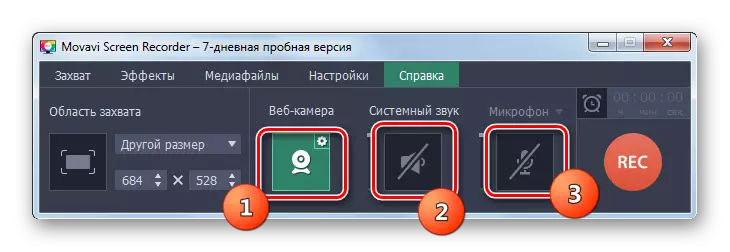
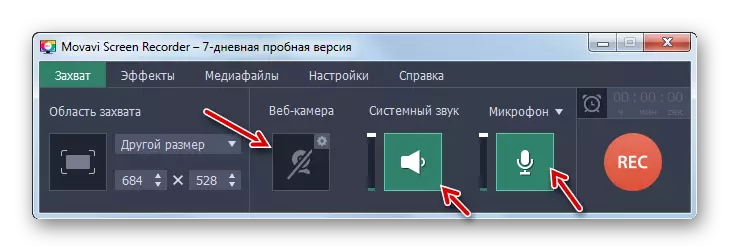
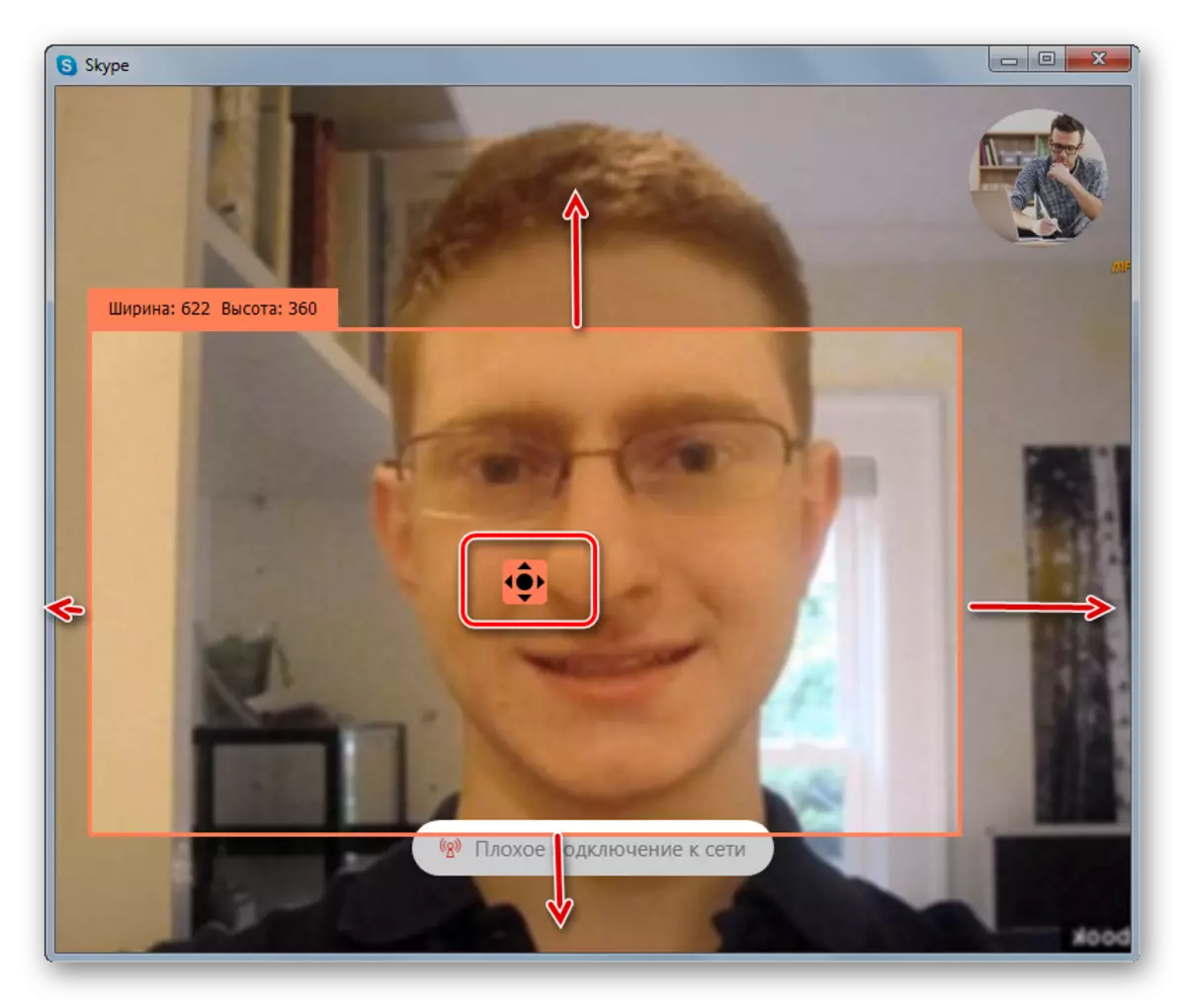


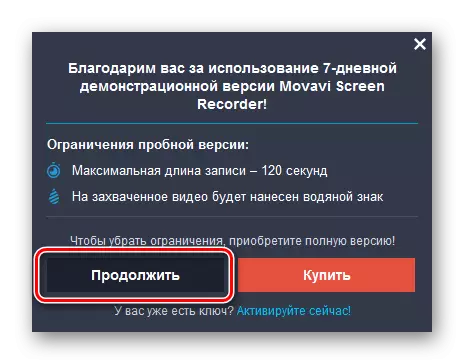

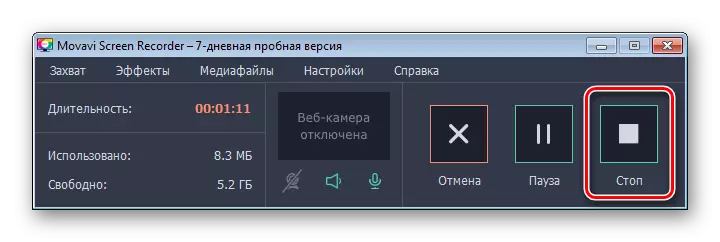
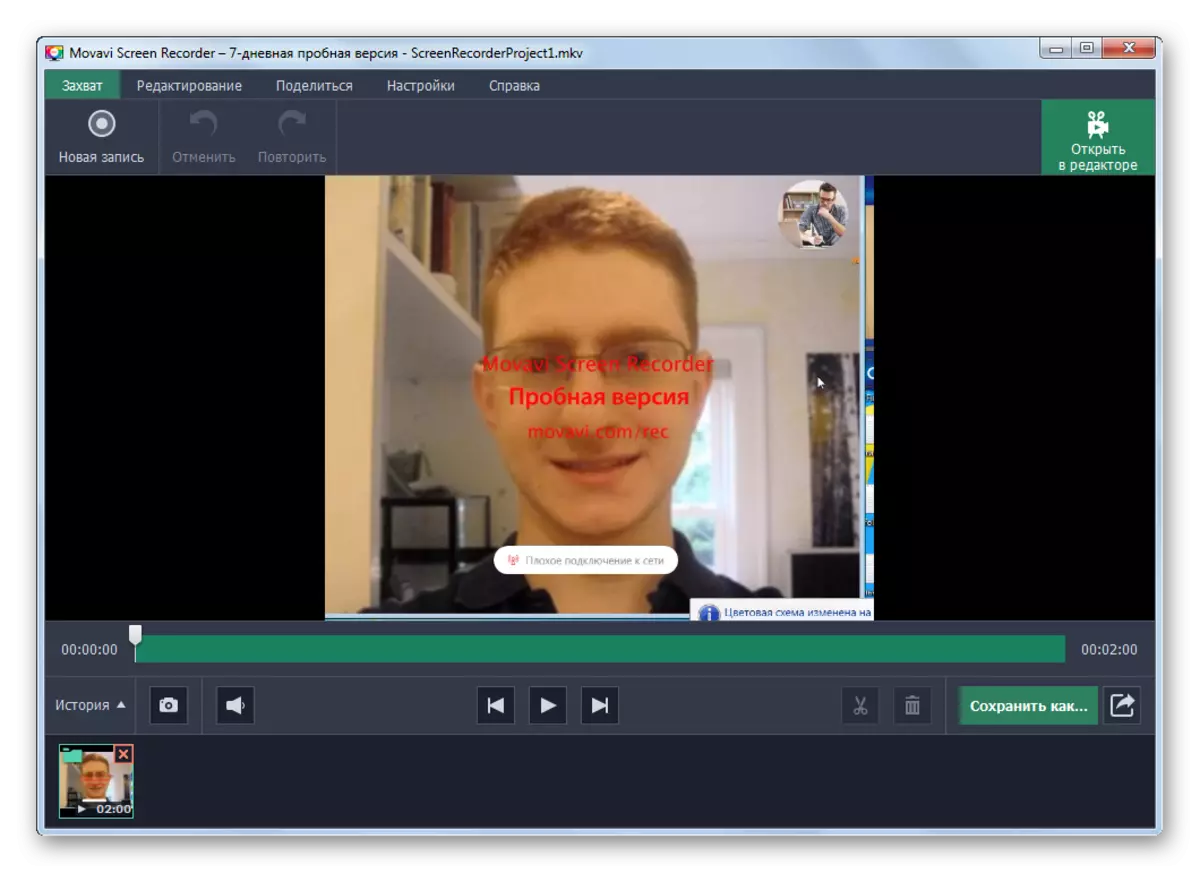
当在Skype中编写视频时,屏幕记录器程序具有简单性,而是同时开发允许您编辑生成的滚子的功能。但是,遗憾的是,为了充分利用本产品,您需要购买付费版本,因为审判有一些严重限制:使用的能力仅限7天;一条辊的持续时间不能超过2分钟;显示背景上的背景识别。
方法2:“屏幕相机”
以下程序可用于在Skype中录制视频称为“屏幕摄像机”。与前一个一样,它也延长了付费的基础并进行了免费试用。但与屏幕记录器限制不同,并不那么艰难,实际上只能在10天免费使用该程序。通过功能,试用版不逊色于许可。
下载“屏幕摄像机”
- 下载分发后,运行它。将打开“安装向导”窗口。点击下一步”。
- 然后你应该非常仔细地行事,以便使用“屏幕相机”不安装一堆不必要的软件。为此,请将单选按钮重新排列到“设置”位置,然后从所有复选框中删除复选框。然后单击“下一步”。
- 在下一个阶段,通过激活相应的单选按钮接受许可协议,然后按“下一步”。
- 然后,您需要为屏幕记录器完成相同的原理选择程序放置文件夹。单击“下一步”后。
- 在下一个窗口中,您可以在“桌面”上创建程序图标,并在“任务栏”上巩固应用程序。任务是通过在适当的复选框中放置复选框来执行的。默认情况下,两个函数都被激活。指定参数后,单击“下一步”。
- 要启动安装,请按“SET”。
- 激活安装“屏幕摄像机”的过程。
- 安装成功后,将显示安装程序的最终窗口。如果要立即激活程序,请将复选框放在复选框“运行屏幕腔室中。之后,单击“完成”。
- 使用试用版时,不许可,窗口将打开,您可以在哪里输入许可证密钥(如果您已经购买了它),请转到购买密钥或继续使用试用版10天。在后一种情况下,单击“继续”。
- “屏幕相机”程序的主窗口将打开。运行Skype,如果您尚未先完成,请单击“屏幕记录”。
- 接下来,您需要配置录制并选择捕获类型。请务必检查复选框“从麦克风写声音”。另请注意,在“声音录制”下拉列表中选择正确的源,即您通过它将听到对话者的设备。您可以立即调整音量级别。
- 选择Skype的捕获类型时,将适合以下两个选项之一:
- 选定的窗口;
- 屏幕片段。
在第一种情况下,您需要只需单击Skype窗口,按Enter键,将捕获整个Messenger shell。
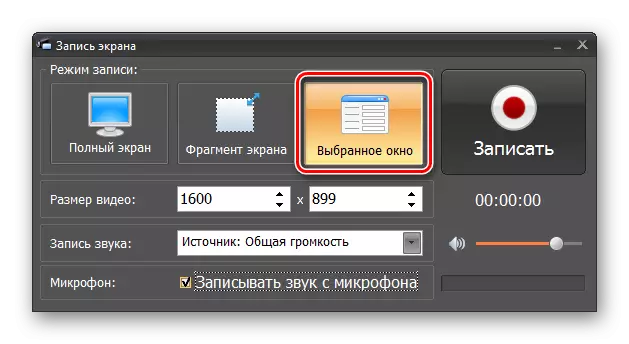
在第二个中,该过程与使用屏幕记录器时的过程大致相同。

也就是说,需要选择通过拖动该区域的边界来进行记录的屏幕的区域。
- 屏幕抓握设置和声音是制造并准备在Skype中进行通信后,按“写下”。
- 该过程将从Skype开始录制视频。完成对话后,完成记录以单击F10按钮或单击“屏幕摄像头”面板上的“停止”元素。
- 内置屏幕播放器打开。在它中,您可以观看生成的视频或编辑它。然后按“关闭”。
- 接下来,系统将提示您将当前视频保存到项目文件。为此,请单击“是”。
- 一个窗口将打开,您需要转到要存储视频的目录。在“文件名”字段中,必须注册其名称。接下来单击“保存”。
- 但在标准视频播放器中,不会播放生成的文件。现在,为了再次查看视频,您需要打开“屏幕相机”程序,然后单击“打开项目”块。
- 一个窗口将在您需要转到保存视频的目录中,选择所需的文件,然后单击“打开”。
- 视频将在内置屏幕播放器中启动。要以通常的格式保存,能够在其他玩家中打开,请转到“创建视频”选项卡。接下来单击“创建屏幕视频”块。
- 在下一个窗口中,单击您希望保存的格式的名称。
- 之后,如有必要,您可以更改视频质量设置。要启动转换,请按“转换”。
- 将打开一个保护窗口,您需要转到打算存储视频的目录,然后单击“保存”。
- 将采取视频转换程序。通过填写它,您将收到一个带有Skype的对话记录的滚轮,可以使用几乎所有视频播放器查看。

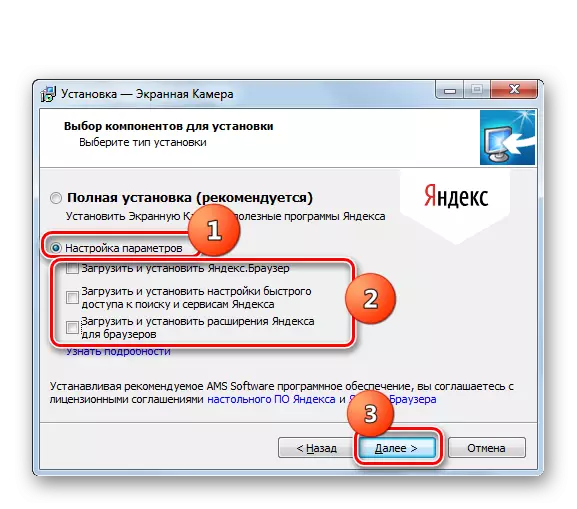

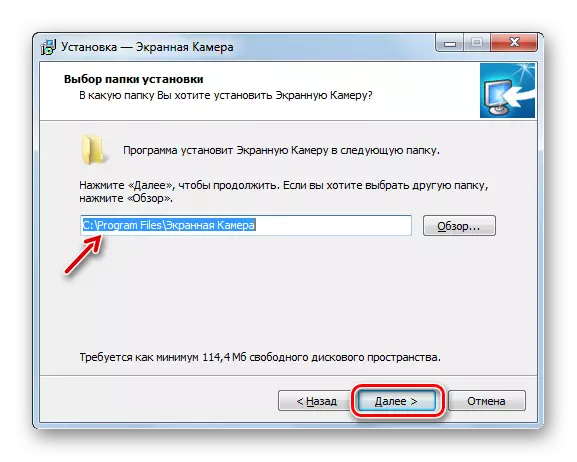
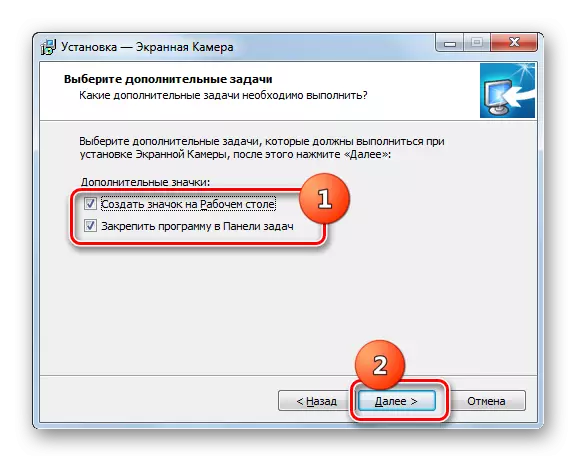


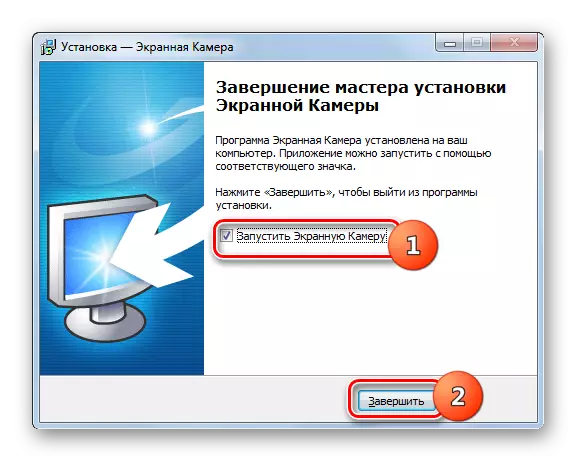
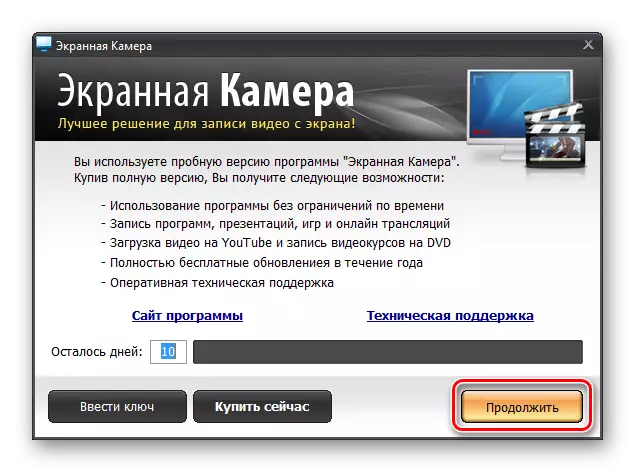
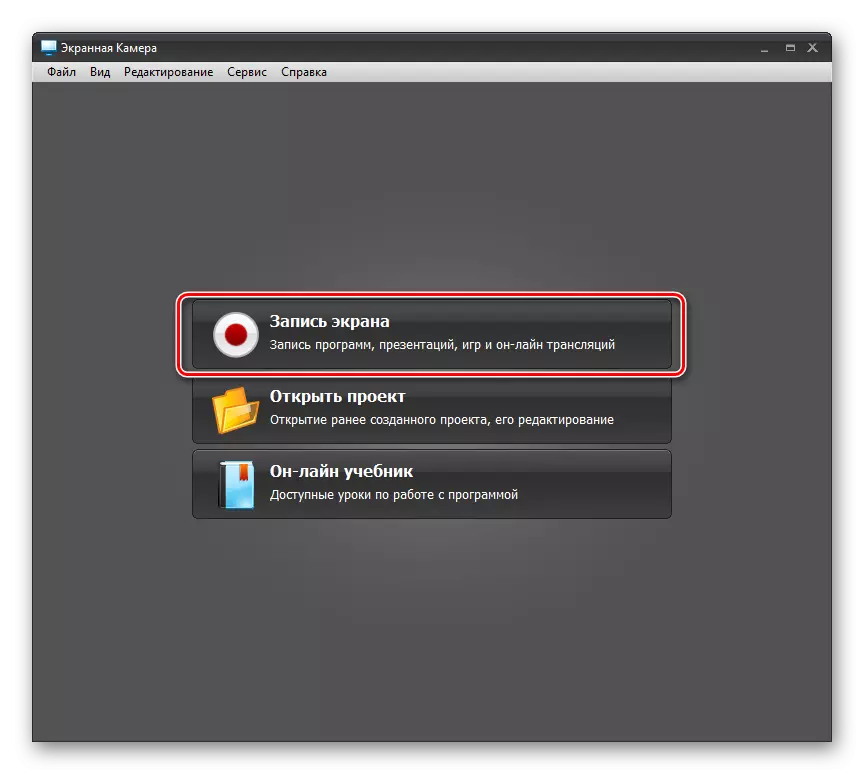


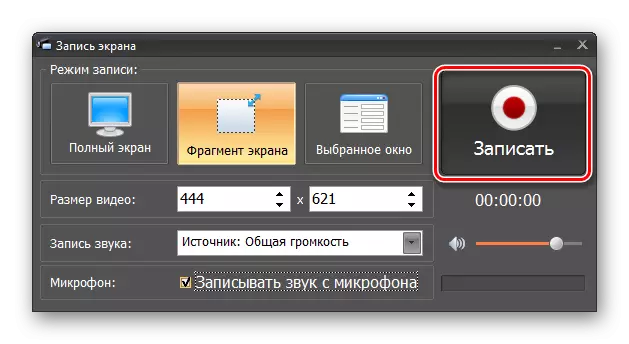

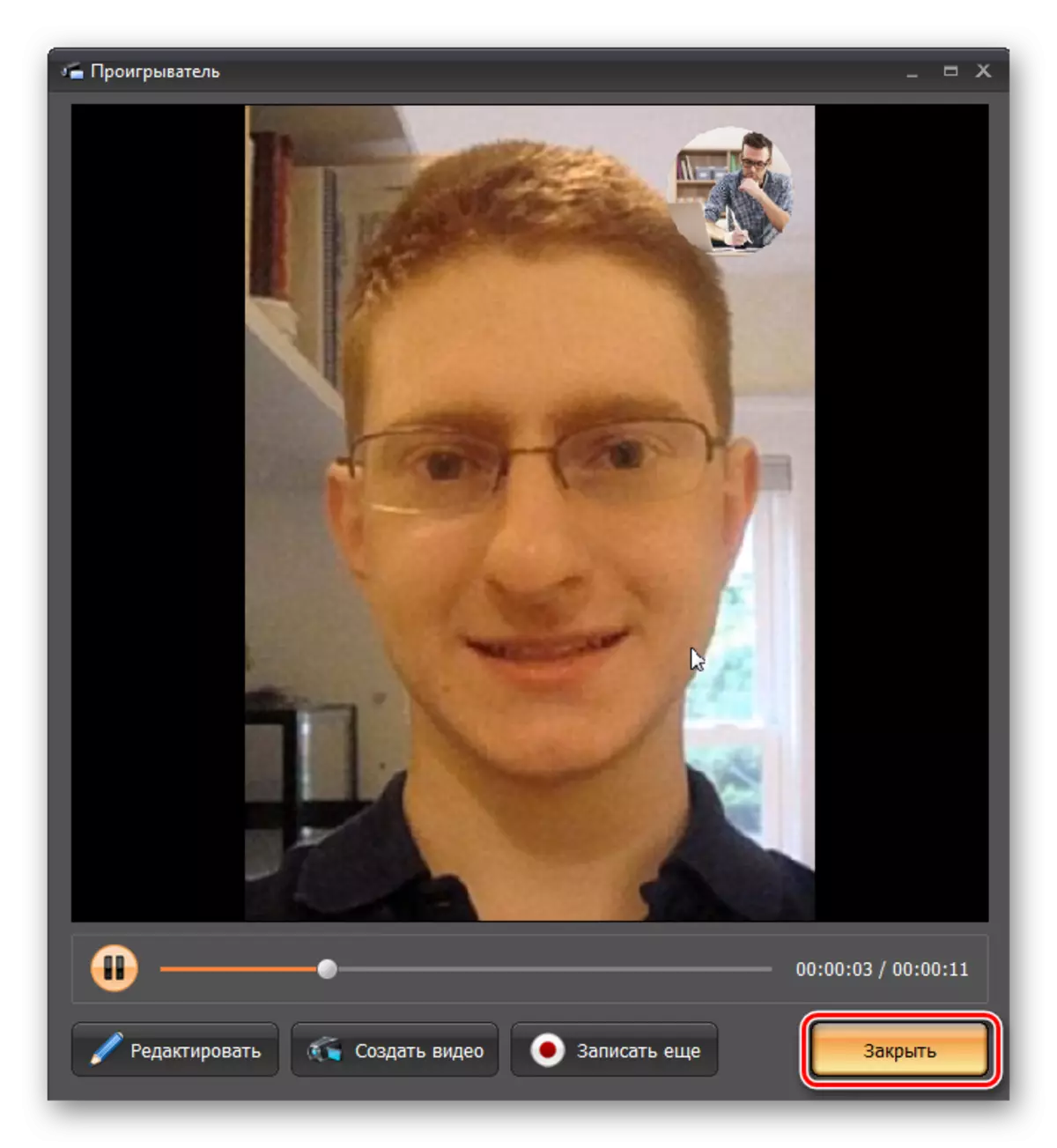
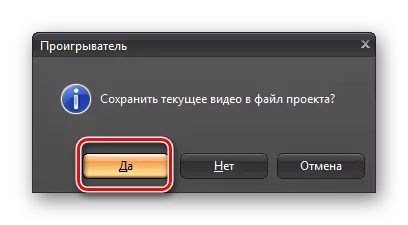



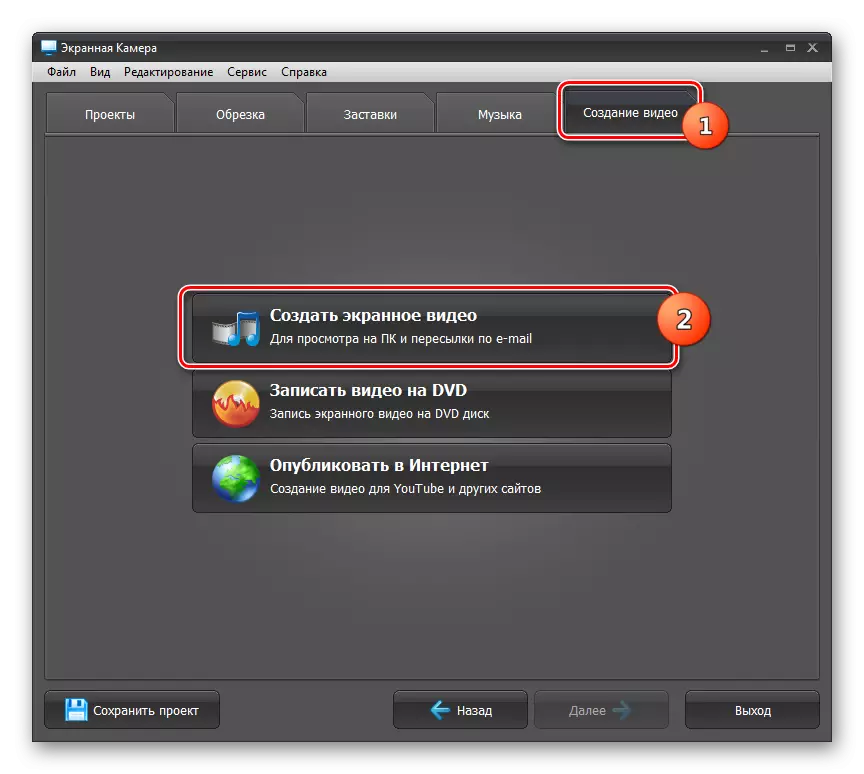
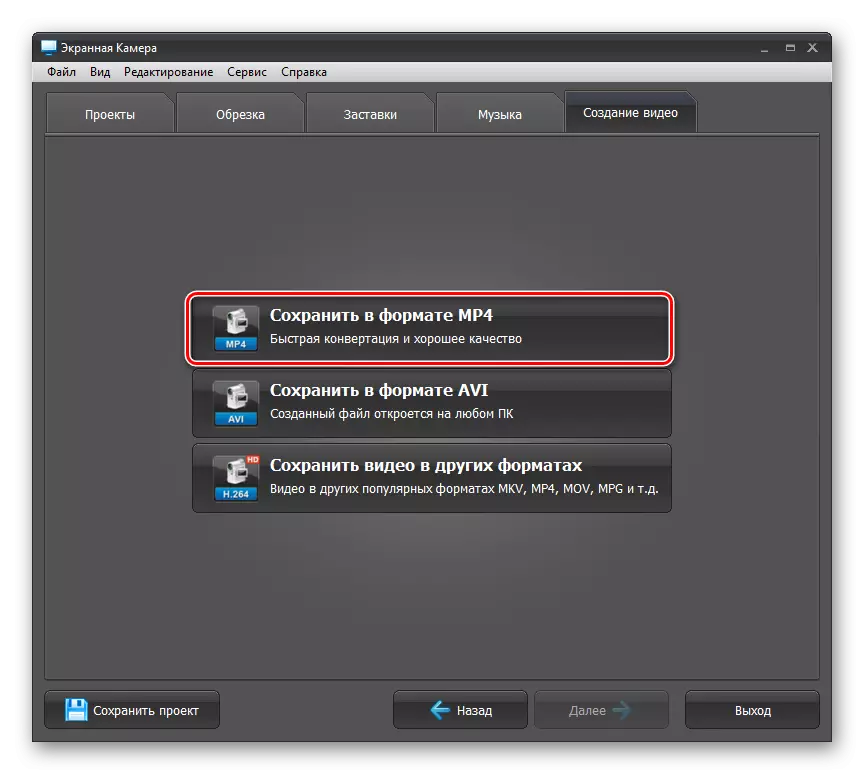

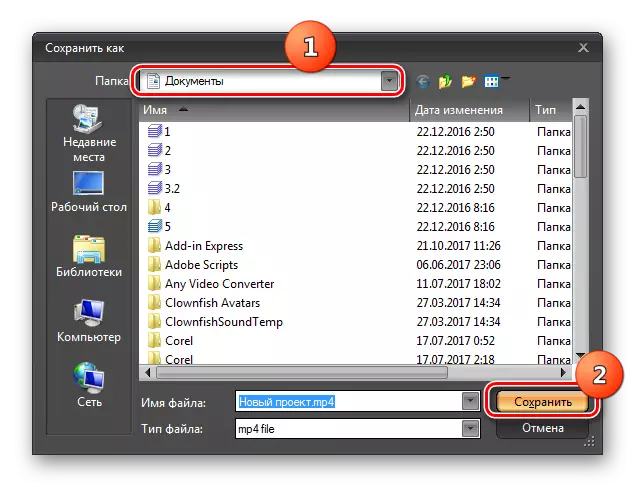
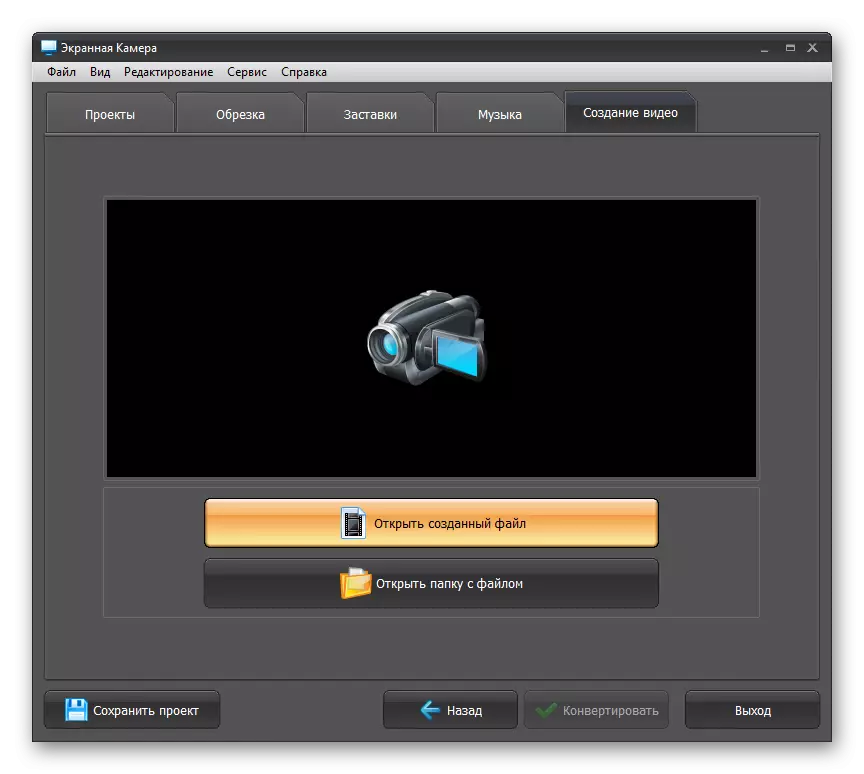
方法3:内置工具
所描述的记录选项适用于所有版本的Skype。现在,我们将讨论可用于Skype 8的更新版本的方法,并且与以前的方法不同,仅基于该程序的内部仪器的应用。
- 启动视频通话后,将鼠标键入Skype窗口的右下角,然后单击加上游戏的形式的“其他参数”元素。
- 在上下文菜单中,选择“开始记录”。
- 之后,在通过文本消息通知会议中的所有参与者之后,程序将启动视频。可记录会话的持续时间可以在定时器所定位的窗口的上部观察到。
- 要完成指定的过程,您必须单击位于计时器附近的“停止记录”项。
- 视频将直接保存在当前聊天中。所有会议参与者都可以访问它。您可以通过简单的单击开始查看滚轮。
- 但在聊天中,视频只存储30天,然后将被删除。如有必要,您可以将视频保存到计算机的硬盘,以便即使在指定的时间内已过期以访问它。为此,请单击Skype聊天的滚子与鼠标右键,然后选择“另存为...”选项。
- 在标准保存窗口中,移动到要放置视频的目录。在“文件名”字段中,输入所需的视频名称或留下显示的默认值。然后单击“保存”。视频将在所选文件夹中保存在MP4格式中。
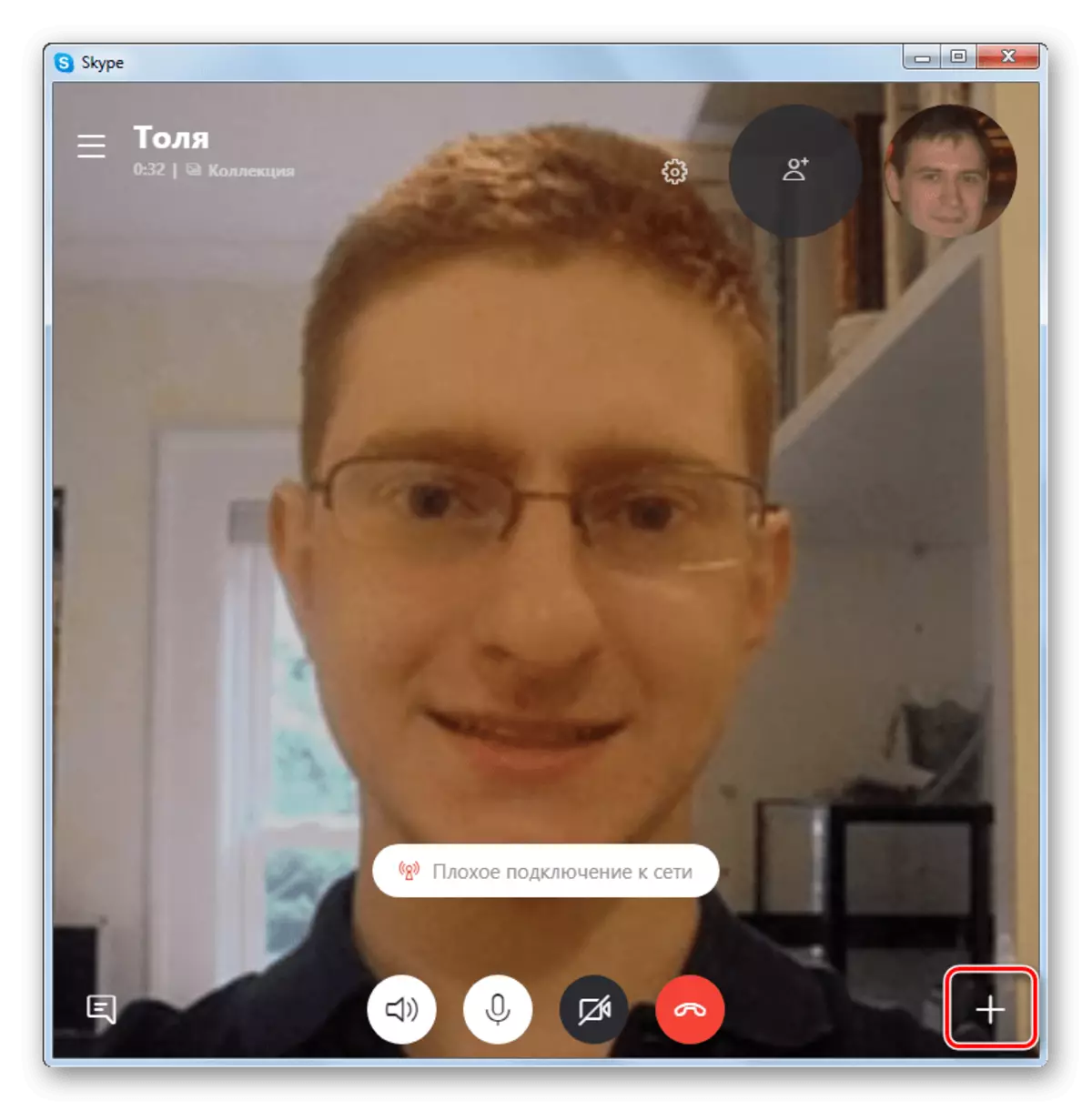
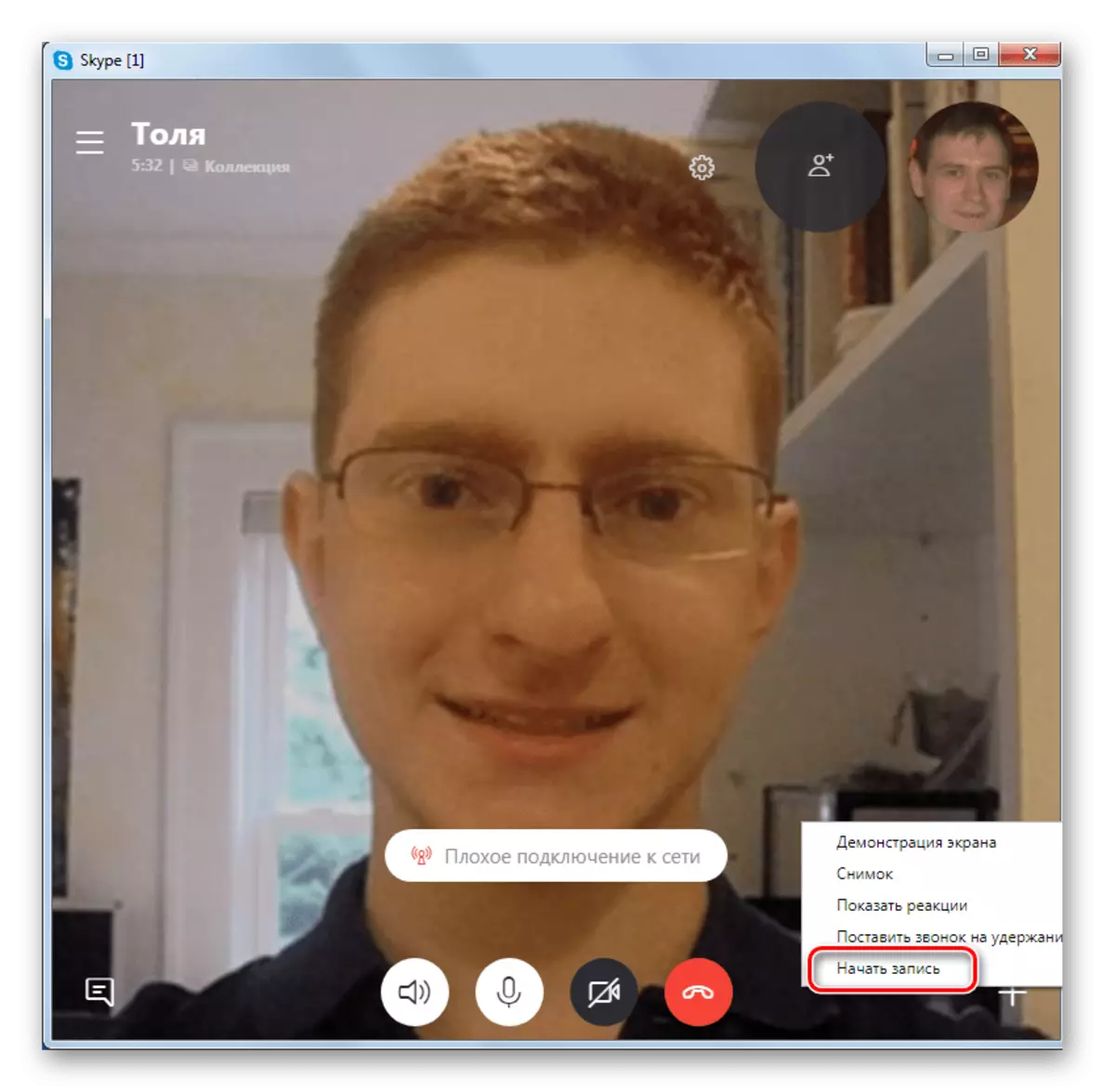

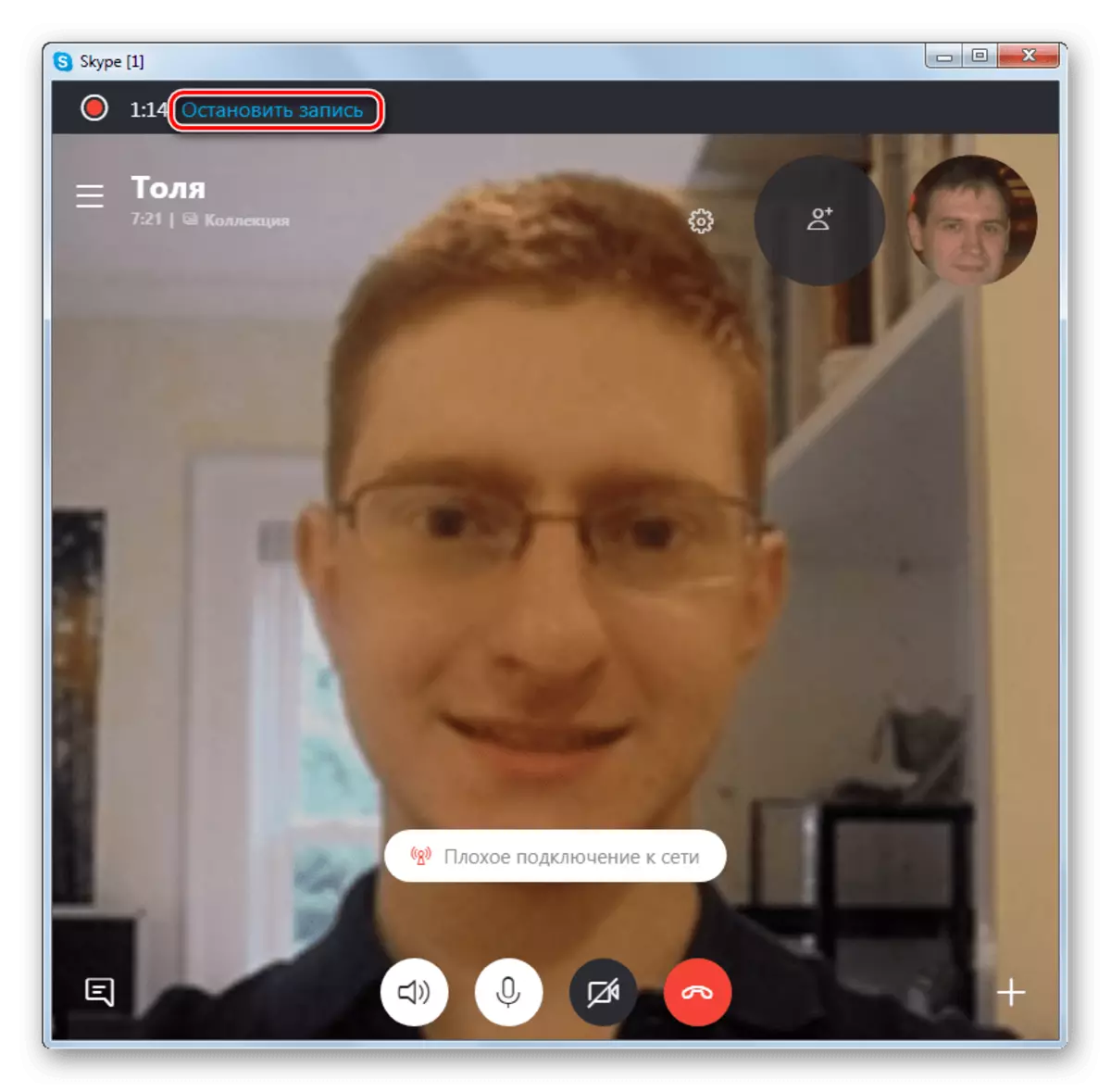

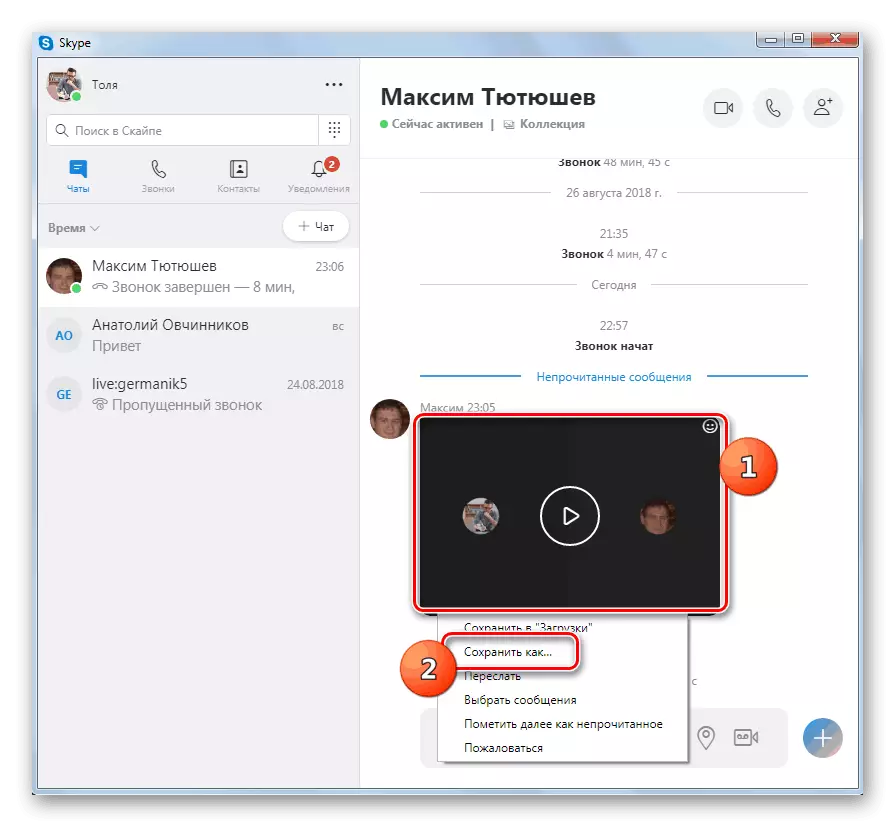
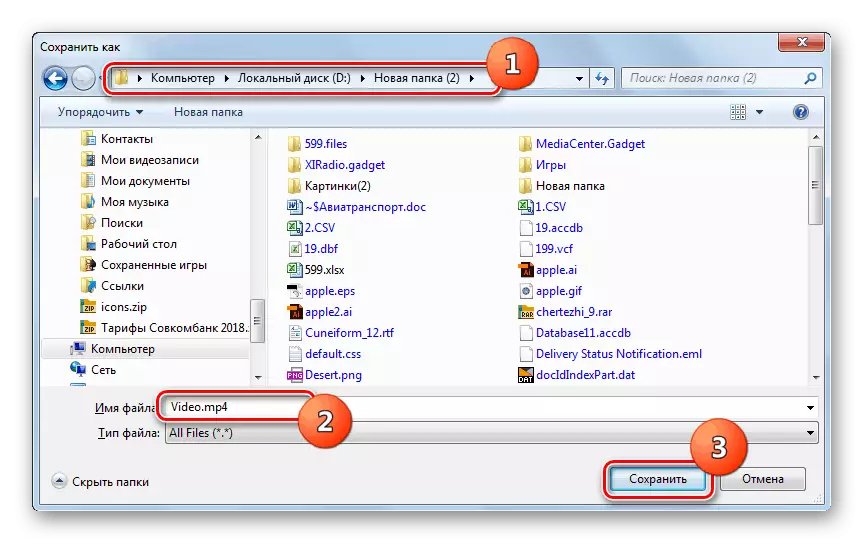
Skype的移动版本。
最近,Microsoft试图并行开发Skype的桌面和移动版本,将它们配备相同的功能和工具。在Android和iOS应用中也不令人惊讶的是录制呼叫的可能性。关于如何使用它,让我们稍后再告诉。
- 通过与对话者联系语音或视频链接,与您要记录的谁通信,
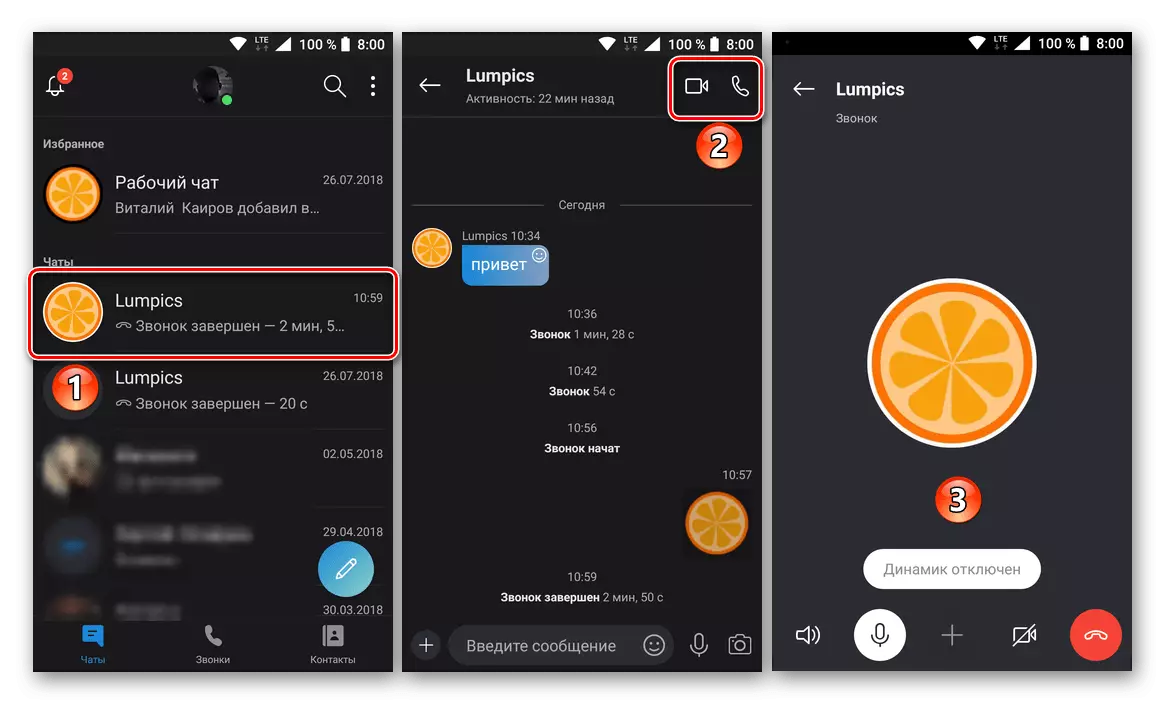
打开对话菜单,两次以屏幕底部的加号的形式录制按钮。在出现的可能操作列表中,选择“开始记录”。
- 立即在此之后,通话记录,音频和视频(如果是视频通话),并且您的对话者将接收相应的通知。完成对话后或录制需要消失时,点击计时器右侧的“停止录制”。
- 对话的视频录制将在聊天中出现,将存储30天。

直接从移动视频应用程序可以在内置播放器中打开。此外,它可以将其下载到设备内存,发送到应用程序或联系人(“共享”函数),并在必要时删除。

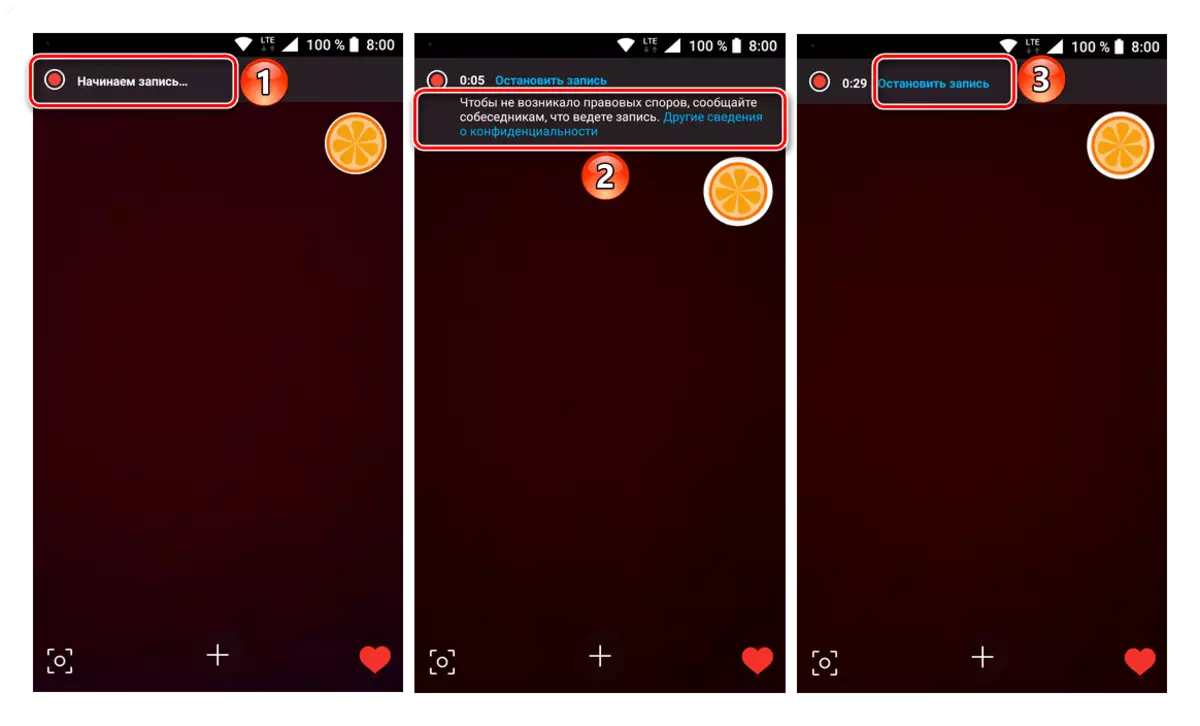

这是您可以在Skype的移动版本中录制呼叫的容易。这是在与更新的桌面程序中相同的算法完成,赋予了类似的功能。
结论
如果使用更新版本的Skype 8,则可以使用此程序的内置工具包编写视频呼叫,在Android和iOS的移动应用程序中存在类似的可能性。但是,早期版本的Messenger的用户只能通过来自第三方开发人员的专业软件来解决这项任务。是的,应该注意的是,几乎所有这些应用程序都支付,他们的试用版本有很大的限制。
